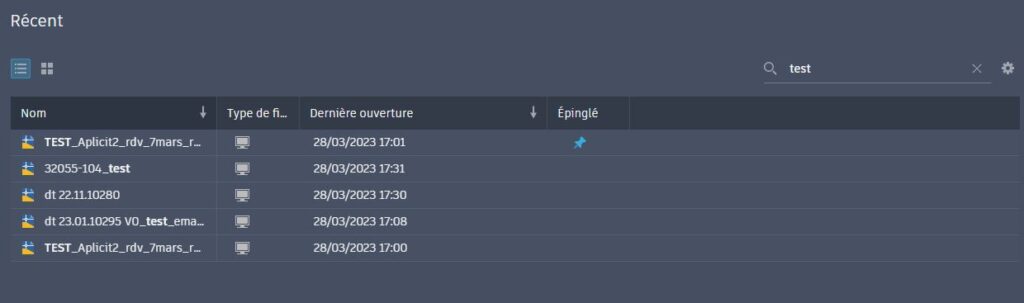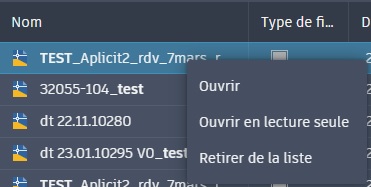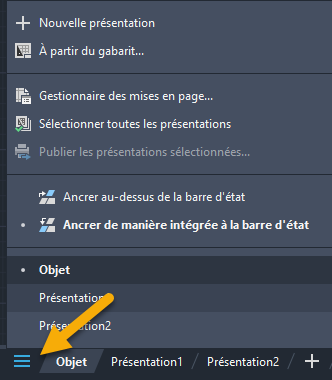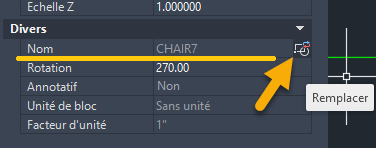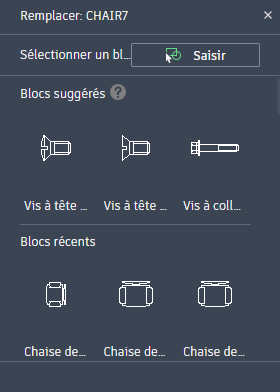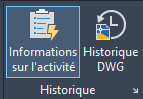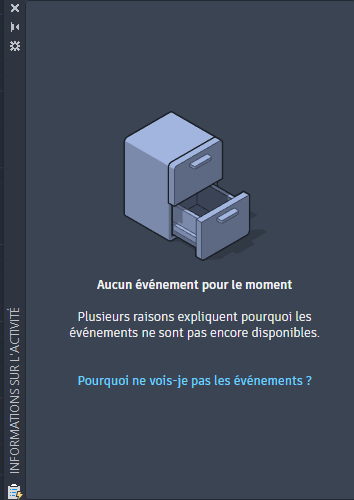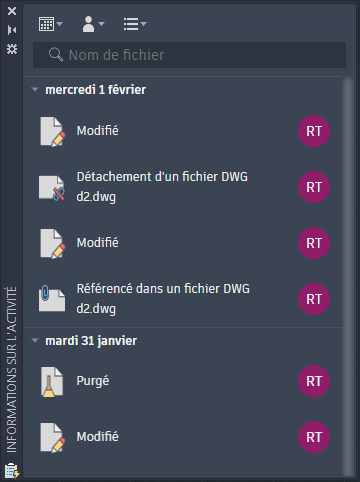AutoCAD 2024 : les nouveautés
Autodesk a sorti la nouvelle version d'AutoCAD et AutoCAD LT : AutoCAD 2024,
Vous trouverez ci-dessous un résumé des nouveautés :
L’interface :
L’interface est identique aux versions précédentes avec quelques nouveautés :
pour AutoCAD LT : voir une video
pour AutoCAD voir une video :
L’onglet Début : possibilité de filtrer les fichiers par nom ou par la date de dernière ouverture, et inverser le tri, d'épingler un dessin pour le retrouver rapidement.
Utiliser la fonction de recherche sur une partie du nom.
Menu pour : Ouvrir , ou ouvrir en lecture seule, ou retirer de la liste.
Autodesk DOCS a été renommé en : Projets Autodesk, la navigation et les performances ont été améliorées.
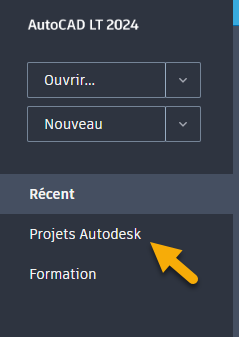
Vous trouverez 2 nouveaux menus :
en haut : le menu fichier : accès aux dessins et nouveau, ouvrir...
en bas : Le menu présentation : liste des présentations
Blocs intelligents : aide au placement de bloc :
AutoCAD mémorise la façon dont vous avez placé les blocs dans votre dessin pour en déduire le prochain placement du même bloc.
Lors de l'insertion d'un bloc, AutoCAD suggère de le placer de façon similaire à l’endroit où vous avez placé le bloc auparavant.
Utilisez la touche CTRL pour changer de suggestion.
Pour désactiver les suggestions de positionnement :
maintenir les touche MAJ + W ou Majuscule + crochet [
Blocs : remplacer un ou des blocs sélectionnés par un autre bloc :
non disponible dans AutoCAD LT
depuis l'onglet Insertion : icone Remplacer
depuis la palette des propriétés : l'icone situé au niveau du nom du bloc
La commande remplacer bloc affiche la palette :
Remplacez les références de bloc spécifiés en les sélectionnant à partir d'une palette de blocs similaires suggérés.
Lorsque vous sélectionnez des références de bloc à remplacer, le produit vous propose des blocs similaires parmi lesquels vous pouvez choisir.
On peut remplacer un ou plusieurs blocs cela est très pratique :
exemple sélectionnez un bloc puis sélection similaire : les 61 blocs sont sélectionnés
Depuis la palette des propriétés : icone : remplacer bloc
depuis la palette de remplacement : choisir le bloc ou clic sur le bouton Saisir pour pointez un bloc dans le dessin.
Tous les blocs sélectionnés sont remplacés , exemple 61 blocs remplacés.
Informations sur l'activité sur le dessin.
Affiche le activités sur un dessin dans la palette Informations sur l'activité :
Affiche le suivi des événements lorsqu'un fichier de dessin est ouvert et en cours de traitement dans AutoCAD.
et aussi les événements hors d'AutoCAD : renommer le dessin ou copier avec l'Explorateur Windows.
Lorsqu'un dessin est ouvert, les événements précédents effectués dans le dessin sont lus à partir de la base de données Informations sur l'activité et affichés dans l'ordre chronologique dans la palette Informations sur l'activité.
Les événements sont écrits dans la base de données pendant que vous travaillez dans le dessin.
Au 1er lancement aucun évènement et après activités sur le dessin :
Voir + d'infos
Les TRACES
Apparue avec la version 2022 voir article
La palette TRACES pour collaborer sur les révisions de dessin.
Copier un tracé :
La nouvelle commande COPIERDEPUISTRACE vous permet de copier des objets à partir d'un tracé dans le dessin :
Pour un tracé ouvert et que la commande TRACEENARRIERE est activée, lancez la commande COPIERDEPUISTRACE.
-1 Sélectionnez des objets dans le tracé et appuyez sur la touche Entrée.
-2 Les objets sont conservés dans le tracé et copiés dans le dessin au même emplacement.
De nouveaux paramètres sont disponibles dans le menu déroulant Paramètres de la barre d'outils de la fonction Tracé.
Effet de superposition : Contrôle l'opacité de la superposition de papier calque
Géométrie de tracé. Détermine la quantité d'estompage de la géométrie de tracé en arrière-plan
Arrière-plan du dessin : contrôle la transparence de l'annotation importée superposée sur le dessin.
Annotation estompée : contrôle la transparence des annotations estompées.
autres infos sur les TRACES
AutoCAD LT et programmes en autolisp :
Enfin on peut maintenant utilisé des programmes en autolisp dans AutoCAD LT 2024.
AutoCAD LT prend en charge les fichiers AutoLISP Source (LSP), les fichiers LSP compilés, les fichiers AutoLISP à chargement rapide (FAS) et les fichiers Visual LISP Applications (VLX).
En savoir plus
AutoCAD LT dispose de la commande APPLOAD : charger des programmes a l'ouverture du dessin
Ceci permet de gagner du temps et simplifier des manipulations
Si vous avez des besoins en développement, demandez nous, Aplicit peut écrire des programmes qui vont simplifier votre travail.
Voir notre article ecrire un programme
Charger un programme autolisp message de sécurité
Remarque : L'environnement de développement intégré (IDE) Visual LISP n'est pas disponible dans AutoCAD LT pour Windows ou sur Mac OS.
Autres améliorations
Texte et export en PDF : la variable système PDFSHX :
définissez PDFSHX sur 2 pour stocker les objets texte qui utilisent des polices SHX comme texte masqué lorsque le dessin est exporté au format PDF. Le texte peut alors faire l'objet d'une recherche et être sélectionné dans le fichier PDF.
Affichage amélioré en 2d : Autodesk annonce des améliorations :
pour la fonction panoramique (PAN) sur les dessin contenant des images
pour l'arrière-plan du tracé, l'importation d'annotations et l'assistant d'annotations, ainsi que pour l'outil ViewCube.
Affichage amélioré en 3d : Autodesk annonce qu’AutoCAD 2024 apporte des améliorations en stabilité et fidélité visuelle, et performance.
Le format DWG ne change pas et reste au format DWG 2018 (ouf trois fois !)
Nouveautés 2024 des AutoCAD métier ou TOOLSET
- AutoCAD Architecture 2024
- AutoCAD MEP 2024
- AutoCAD Mechanical 2024
- AutoCAD Electrical 2024
- AutoCAD Plant 3D 2024
- AutoCAD Map 3D 2024
- AutoCAD Raster Design 2024
Configuration Requise :
Pas de changement par rapport à la version précédente :
Compatible Windows 11.
Mémoire RAM : Je vous conseille un minimun de 16 go même avec AutoCAD LT.
configuration requise pour AutoCAD 2024
configuration requise pour AutoCAD LT 2024
Télécharger une version d’évaluation : https://www.autodesk.fr/free-trials
Autre documentation technique
- Présentation des nouvelles commandes et variables système AutoCAD
- Présentation des commandes et variables système AutoCAD mises à jour
C'était un premier aperçu des nouveautés, à bientôt sur ce blog !
Ces articles peuvent vous intéresser :